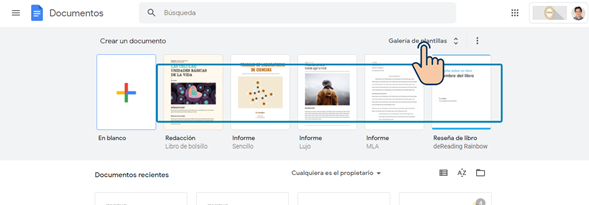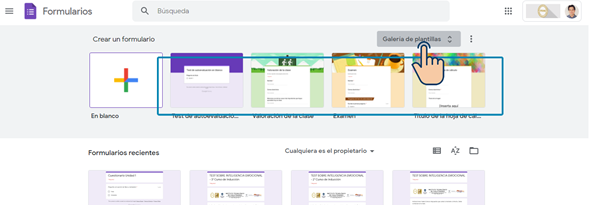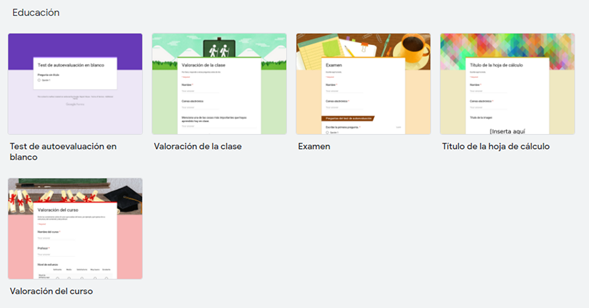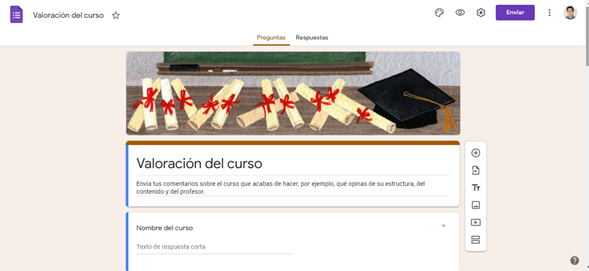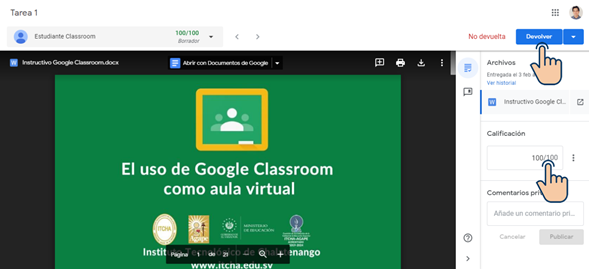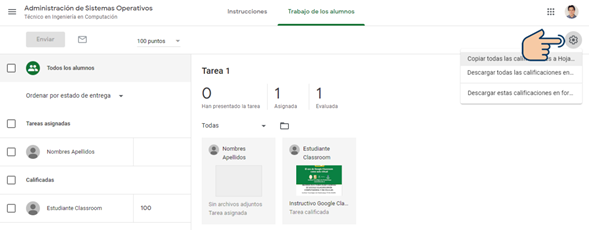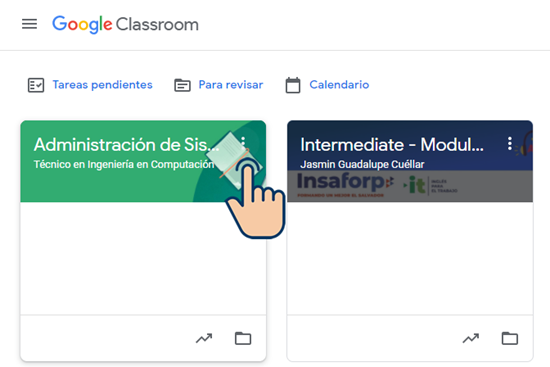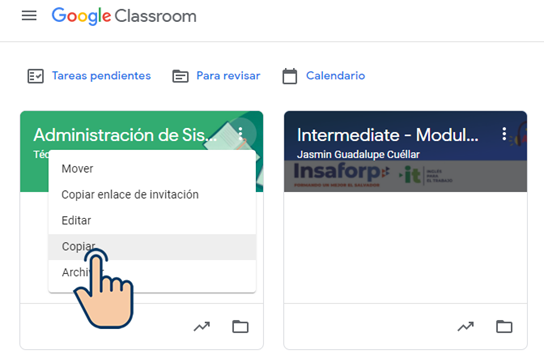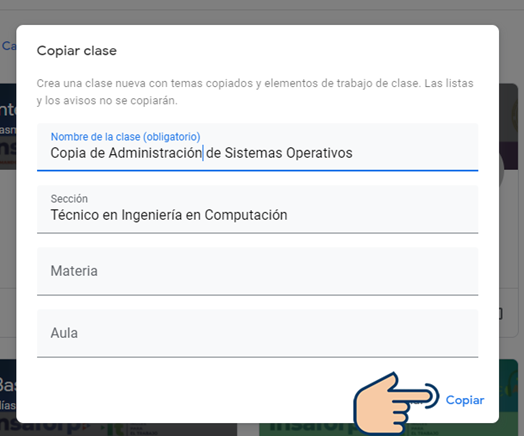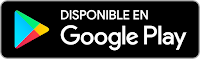Uso de Google Classroom - Parte 4
Video
Contenido
- Creación de formularios y documentos con plantillas de Google
- Revisión de tareas
- Exportar calificaciones a una hoja de cálculo
- Copiar una Clase
Creación de formularios y documentos con plantillas de Google
Con las herramientas de Google Docs y Google Forms puedes crear documentos y formularios partiendo de una plantilla prestablecida.
Crear un documento a partir de una plantilla.
Para crear un documento a partir de una plantilla lo primero que debes hacer es entrar a Documentos de Google en la URL https://docs.google.com/
Teniendo cuidado de estar usando la cuenta educativa o correo institucional asignado.
Ahí aparece la opción para crear un documento En Blanco y luego están múltiples plantillas.
Incluso puedes buscar más entrando a la Galería de Plantillas
Crear un formulario a partir de una plantilla.
Para crear un formulario a partir de una plantilla lo primero que debes hacer es entrar a Formularios de Google en la URL https://docs.google.com/forms/Ahí aparece la opción para crear un Formulario En Blanco y luego están múltiples plantillas.
Eliges la plantilla que deseas y haces clic para comenzar a realizar cambios y listo!
Revisión de tareas
Google Classroom posee una opción para revisar las tareas para calificar a estudiante por estudiante, para ello si abres la pestaña de Calificaciones puedes ver la lista de los estudiantes y los trabajos entregados.Haz clic en el nombre de la tarea que deseas evaluar.
Exportar calificaciones a una hoja de cálculo
Google Classroom también permite exportar las calificaciones a una Hoja de Cálculo, para hacerlo primero abrimos la tarea y podemos observar un ícono de configuración en la parte superior derecha, al hacer clic nos muestra tres opciones, una de ellas es Exportar todas las calificaciones en una Hoja de Cálculo.Copiar una clase
Google Classroom permite crear una copia de una clase, se copian todos los elementos que se encuentran dentro de la pestaña de Trabajo de Clases, no se copian las publicaciones del Tablón ni los participantes.Para copiar una clase debes ir a la página de inicio dónde se muestran todas tus clases, luego haces clic en las opciones de la clase que deseas copiar.